Загрузите Java 8 Update 351 (автономные установщики)
Вышла новая версия Java Оракулкоторый Java 8, обновление 351 (JDK 8u341). Это необходимо для запуска приложений и программ, написанных на языке программирования Java. Кроме того, это обновление касается 370 уязвимостей безопасности который вы можете прочитать здесь.
Oracle, как и Itechtics, рекомендует обновить версию Java до последней версии, поскольку она не только включает функциональные улучшения, но и обеспечивает безопасность вашей системы с помощью исправлений безопасности.
Давайте теперь посмотрим, какие другие улучшения были сделаны в этом выпуске, а затем продолжим его загрузку и установку.
Сводка выпуска
- Последняя версия Java: Обновление Java 8 351-b10
- Дата выпуска: 18 октября 2022 г. (даты выпуска всех версий здесь)
- Совместимая ОС: Windows 11, Windows 10, Windows 8 и Windows 7, MacOS, Linux и Solaris
- Лицензия: Бесплатно
Изменения и исправления
Java 8 Update 351 поставляется со следующими обновлениями:
Алгоритм MAC PKCS12 по умолчанию был обновлен.
Алгоритм MAC по умолчанию, используемый в хранилище ключей PKCS #12, был обновлен. Новый алгоритм основан на SHA-256 и сильнее старого, основанного на SHA-1. Для получения подробной информации см. свойства безопасности, начинающиеся с keystore.pkcs12 в файле java.security.
Новые алгоритмы MAC на основе SHA-256 были представлены в версиях JDK 11.0.12, 8u301 и 7u311. Хранилища ключей, созданные с использованием этого более нового и надежного алгоритма MAC, не могут быть открыты в версиях JDK, предшествующих 11.0.12, 8u301 и 7u311. В таких обстоятельствах будет выдано исключение java.security.NoSuchAlgorithmException.
Для совместимости используйте системное свойство keystore.pkcs12.legacy, которое вернет алгоритмы для использования более старых и слабых алгоритмов. Для этого свойства не определено значение.
os::set_native_thread_name() очищает
На платформах, которые поддерживают концепцию имени потока в своих собственных потоках, метод java.lang.Thread.setName() также установит это собственное имя потока. Однако это произойдет только при вызове текущим потоком и только для потоков, запущенных через класс java.lang.Thread (но не для собственных потоков, присоединенных через JNI).
Наличие собственного имени потока может быть полезно для целей отладки и мониторинга. Некоторые платформы могут ограничивать собственное имя потока длиной, намного меньшей, чем длина, используемая java.lang.Thread, что может привести к тому, что некоторые потоки будут иметь одно и то же собственное имя.
Вы можете прочитать полный журнал изменений в примечания к выпуску.
Загрузить обновление Java 8 351
Прямая автономная загрузка JRE
Нажмите на следующие ссылки, чтобы загрузить соответствующие автономные установщики:
Загрузите Java 8 Update 351 для Windows (x64) — в автономном режиме
Загрузить Java 8 Update 351 для Windows (x86) — в автономном режиме
Загрузите обновление Java 8 351 для MacOS (Версия 10.7.3 и выше)
Загрузите Java 8 Update 351 для Linux x64 (RPM)
Загрузите Java 8 Update 351 для Linux x64 (TAR.GZ)
Загрузите Java 8 Update 351 для Linux (RPM)
Загрузите Java 8 Update 351 для Linux (TAR.GZ)
Загрузите Java 8 Update 351 для Solaris x64
Загрузите Java 8 Update 351 для Solaris SPARC x64
Скачать автономные JDK
Чтобы загрузить JDK и другие JRE, выполните следующие действия:
Примечание: Для загрузки с Oracle.com необходимо принять лицензионное соглашение.
Открой Страница загрузки Oracle Java.
Здесь вы увидите список продуктов для загрузки (как JRE, так и JDK доступны для всех поддерживаемых платформ). Нажмите кнопку загрузки рядом с желаемым продуктом.
Все загрузки на этой странице являются автономными установщиками.
 Скачать JDK
Скачать JDKПримите лицензионное соглашение и нажмите кнопку загрузки под ним.
 Принять лицензионное соглашение
Принять лицензионное соглашениеВы будете перенаправлены на страницу входа в Oracle. Если у вас уже есть учетная запись, просто войдите, используя свои учетные данные, или нажмите зарегистрироваться для создания учетной записи. После входа загрузка начнется автоматически.
Как установить Java
Установить загруженный пакет довольно просто. Выполните следующие шаги, чтобы установить его на ПК с Windows:
Запустите загружаемый пакет, чтобы начать установку Java. После этого откроется мастер установки. Нажмите Установить.
 Установить Java
Установить JavaТеперь Java начнет установку. Этот шаг должен занять около минуты. После установки нажмите Закрывать.
 Мастер закрытия
Мастер закрытия
Как проверить версию Java
Чтобы проверить текущую версию Java, установленную на вашем ПК, вы можете использовать «Инструмент удаления Java». В нем перечислены все установленные версии Java. Вы также можете использовать этот инструмент для удаления различных версий, установленных на вашем компьютере.
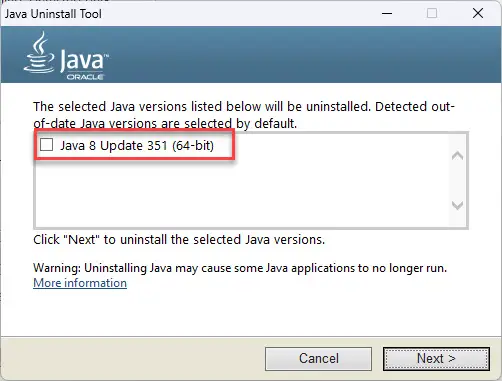 Проверить установленную версию Java
Проверить установленную версию Java
Вы можете получить инструмент удаления Java из эта страница.
Вы также можете узнать о других способах удаления Java с вашего ПК.
JDK VS JRE
Java Runtime Environment (JRE) — это часть программного обеспечения, которое устанавливается на ваш компьютер и позволяет вам запускать приложения, разработанные на Java, на вашем устройстве. Он предоставляет определенные библиотеки и другие компоненты, необходимые для запуска программы Java.
JRE также включает виртуальную машину Java (JVM), которая также является механизмом, необходимым для запуска приложений Java на машине. Этот движок включен в пакет JRE и не может быть установлен отдельно.
Комплект разработчика Java (JDK) — это комплект разработчика, который включает в себя как JRE, так и JVM. Если вы хотите создавать собственные Java-апплеты, JDK — это то, что вам нужно. Если на вашем устройстве уже установлена JDK, вам не нужно устанавливать JRE отдельно, если только не требуется другая версия.
Это должно проясниться, если вы хотите установить JRE или JDK.
История обновлений Java 8
Сводка истории обновлений Java 8
Больше обновлений Java
Похожие сообщения:

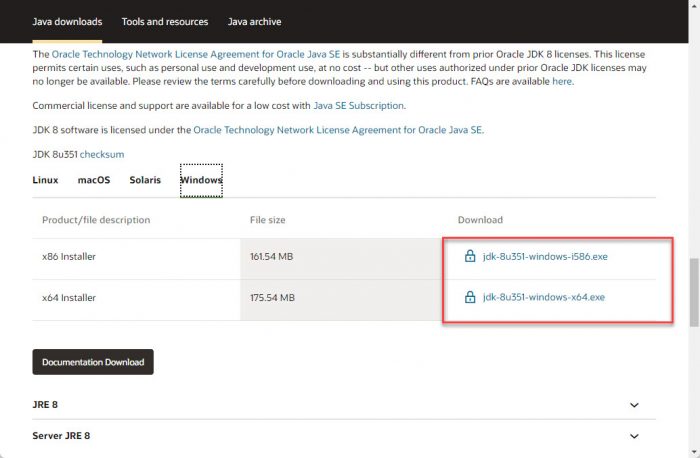 Скачать JDK
Скачать JDK Принять лицензионное соглашение
Принять лицензионное соглашение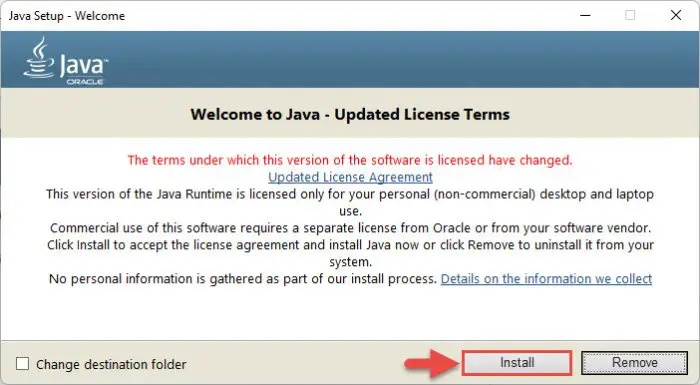 Установить Java
Установить Java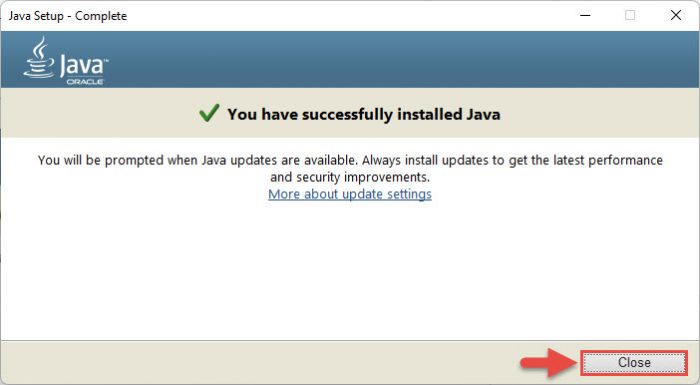 Мастер закрытия
Мастер закрытия